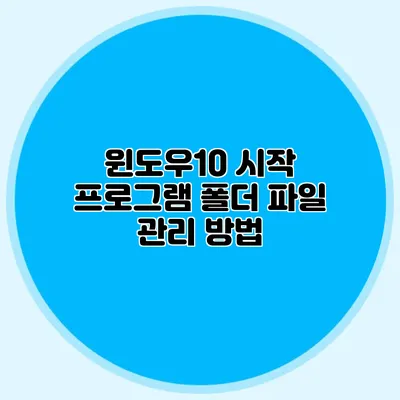윈도우10에서 시작 프로그램은 컴퓨터를 켤 때 자동으로 실행되는 프로그램들이에요. 이러한 시작 프로그램을 올바르게 관리하는 것은 시스템의 속도와 성능을 극대화하는 데 매우 중요합니다. 그렇다면 윈도우10 시작 프로그램 폴더에서 파일을 관리하는 방법에 대해 자세히 알아보도록 할까요?
✅ 시작 프로그램을 쉽게 관리하여 컴퓨터 속도를 높이는 팁을 알아보세요!
시작 프로그램 이해하기
윈도우10의 시작 프로그램은 사용자에게 유용한 소프트웨어를 빠르게 실행할 수 있도록 해주는 기능이에요. 하지만 너무 많은 프로그램이 시작 시 자동으로 실행된다면, 컴퓨터의 부팅 속도가 느려지거나 시스템 자원을 과도하게 소모하게 될 수 있습니다.
시작 프로그램의 목록 확인하기
시작 프로그램 목록은 간단하게 확인할 수 있어요. 아래의 단계를 따라 해보세요:
Ctrl + Shift + Esc키를 눌러 작업 관리자를 엽니다.- 상단 메뉴에서 ‘시작 프로그램’ 탭을 클릭합니다.
- 여기에서 자동으로 시작되는 프로그램의 목록을 확인할 수 있습니다.
시작 프로그램의 상태 이해하기
작업 관리자에서 각 프로그램의 상태는 다음과 같이 표시됩니다:
- 사용: 프로그램이 시작 시 자동으로 실행됩니다.
- 사용 안 함: 프로그램은 자동으로 실행되지 않아요.
- 영향: 프로그램이 시스템 시작 시 얼마나 많은 자원을 소비하는지 나타내는 지표입니다.
✅ 윈도우10의 시작 프로그램을 쉽게 관리하는 방법을 알아보세요.
시작 프로그램 폴더 열기
시작 프로그램 폴더에 직접 접근하여 프로그램을 추가하거나 제거할 수 있어요. 방법은 다음과 같습니다:
Win + R키를 눌러 실행 창을 엽니다.- 입력란에
shell:startup를 입력한 후 Enter를 누릅니다. - 시작 프로그램 폴더가 열리고, 여기서 프로그램의 바로가기를 추가하거나 제거할 수 있습니다.
바로가기를 추가하는 방법
- 원하는 프로그램의 바로가기를 생성합니다.
- 생성한 바로가기를 시작 프로그램 폴더에 드래그하거나 복사합니다.
바로가기를 제거하는 방법
- 시작 프로그램 폴더에서 제거하려는 프로그램의 바로가기를 선택합니다.
- 삭제키 또는 우클릭 후 ‘삭제’를 선택하여 제거합니다.
✅ 윈도우10 부팅 속도를 높이는 비결을 알아보세요.
시작 프로그램 관리의 중요성
성능 향상
불필요한 프로그램이 시작될 경우 컴퓨터의 부팅 속도가 느려질 수 있어요. 따라서 필요 없는 프로그램을 비활성화하면 시스템 성능을 개선할 수 있습니다.
자원 절약
실행되는 프로그램이 많을수록 RAM과 CPU 자원을 더 소비하게 됩니다. 자원을 절약하여 시스템의 효율을 높이는 것이 중요해요.
| 항목 | 설명 |
|---|---|
| 자동 실행 프로그램 | 컴퓨터 부팅 시 자동으로 실행되는 프로그램 |
| 비활성화 프로그램 | 불필요하게 시작하는 프로그램을 비활성화하는 것 |
| 평균 부팅 시간 | 비활성화 전과 후의 부팅 시간을 비교하여 확인 가능 |
✅ 시작 프로그램을 통해 부팅 속도를 개선하는 방법을 알아보세요.
시작 프로그램 관리의 모범 사례
- 주기적으로 점검하기: 시간이 지남에 따라 설치된 프로그램이 늘어날 수 있으므로, 주기적으로 시작 프로그램 목록을 점검하세요.
- 필요한 프로그램만 유지하기: 항상 필요한 프로그램만 시작 프로그램에 등록해 두는 것이 좋아요.
- 업데이트 확인하기: 프로그램이 자동으로 업데이트 된다면, 시작 프로그램에서 그 프로그램이 자원 낭비를 하지 않는지 점검해야 해요.
결론
이제 윈도우10 시작 프로그램 폴더의 관리 방법에 대해 잘 이해하셨죠? 시작 프로그램을 적절히 관리하는 것은 컴퓨터의 성능을 극대화하는 첫걸음이에요. 정기적으로 점검하고, 불필요한 프로그램은 비활성화하여 더 쾌적한 컴퓨터 환경을 만들어 보세요. 당장 시작해 보세요!
자주 묻는 질문 Q&A
Q1: 윈도우10에서 시작 프로그램이란 무엇인가요?
A1: 시작 프로그램은 컴퓨터를 켤 때 자동으로 실행되는 프로그램들로, 사용자에게 유용한 소프트웨어를 빠르게 실행할 수 있게 해줍니다.
Q2: 시작 프로그램 목록은 어떻게 확인하나요?
A2: `Ctrl + Shift + Esc` 키를 눌러 작업 관리자를 열고, ‘시작 프로그램’ 탭을 클릭하면 자동으로 시작되는 프로그램 목록을 확인할 수 있습니다.
Q3: 시작 프로그램을 관리하는 것이 왜 중요한가요?
A3: 불필요한 프로그램이 시작될 경우 부팅 속도가 느려지고 시스템 자원을 과도하게 소모할 수 있으므로, 필요 없는 프로그램을 비활성화하여 성능을 개선하고 자원을 절약하는 것이 중요합니다.